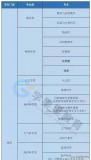一、添加文字
向图像添加文本。
1.在“ 工具”面板中,选择“ 水平类型”工具。
2.在选项栏中,选择文本的字体,字体大小,颜色和其他选项。您以后可以编辑任何这些设置。
3.单击画布,然后输入单行文本。您还可以通过拖出文本框,然后在文本框内键入来创建文本段落。
4.单击选项栏中的复选标记以接受文本并退出文本模式。
5.这会在“ 图层”面板中自动创建一个新的可编辑类型图层。
6.使用“ 移动”工具将文本移动到图像中的位置。
7.将图像以Photoshop(PSD)格式保存,以保留可编辑的字体层,以备将来编辑。
二、编辑文字
更改图像中的文本。
1.要在文字图层上编辑文本,请在“ 图层”面板中选择文字图层,然后在“ 工具”面板中选择“ 水平或垂直 文字 ” 工具。更改选项栏中的任何设置,例如字体或文本颜色。
2.完成编辑后,单击选项栏中的复选标记。
三、创建图形形状
为图像添加形状。
1.在“ 工具”面板中,单击并按住“ 矩形”工具(或当前“工具”面板中显示的任何“形状”工具)以查看所有形状工具。选择要绘制的形状的工具。
2.在选项栏中,为您的形状选择“填充颜色”和其他选项。这些可以稍后更改。
3.按住Shift键可避免在拖动图像以创建可编辑形状时扭曲形状。这会在“图层”面板中自动创建一个新的形状图层。
4.使用“ 移动”工具将形状移动到图像中的位置。
5.通过选择“ 编辑”>“自由变换”或按Control T(Windows)或Command T(macOS),可以缩放,变换或旋转形状而不会损害其图像质量。
6.要更改形状的颜色,请转到“ 图层”面板,找到要更改的形状图层,然后双击该图层上的缩略图以打开“ 拾色器”。在“ 颜色选择器”中单击颜色时,您将在形状上看到所选颜色的实时预览。找到所需的颜色后,单击“确定”以将新颜色应用于形状。
四、添加内置的自定义形状
将自定义形状添加到图像。
1.在“ 工具”面板中,单击并按住“ 矩形”工具(或“工具”面板中显示的任何“形状”工具),然后选择“ 自定义形状”工具。
2.在选项栏中,单击“ 形状选择器”右侧的向下箭头。要查看Photoshop随附的所有自定义形状,请单击“形状”选择器右侧的齿轮图标,从菜单中选择“全部”,然后在出现的消息中单击。
3.“确定”。然后单击“形状选择器”的右下角并将其拖出,以便可以看到所有形状。